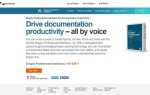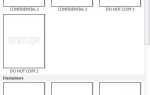Голосовая почта — американская вещь. Если вы ненадолго останетесь в других странах в других регионах, вы обнаружите, что многие люди не любят оставлять голосовую почту. Черт, это их потеря, может быть? От старых автоответчиков до новейших сотовых телефонов мы не можем обойтись без голосовой почты.
Если вы являетесь пользователем iPhone в этих Соединенных Штатах, вы знаете, что голосовая почта, как правило, накапливается, и ваша служба голосовой почты может разрешить только столько голосовой почты, пока она не заполнится. Если вы не хотите, чтобы люди беспокоились, когда слышат, что ваш голосовой почтовый ящик заполнен — люди, которые исчезают с лица земли, как правило, получают полную голосовую почту — возможно, вы захотите что-то с этим сделать.
К счастью, есть несколько способов сделать это.
Удаление голосовой почты с помощью визуальной голосовой почты
Быстрые ссылки
- Удаление голосовой почты с помощью визуальной голосовой почты
- На главном экране перейдите в телефон
- Нажмите на значок голосовой почты, расположенный в правом нижнем углу экрана.
- Найдите голосовую почту, которую вы хотите удалить.
- Проведите пальцем влево, затем нажмите красную кнопку Удалить, чтобы удалить его.
- Перейдите в Phone> Voicemail так же, как и в первом методе.
- Нажмите кнопку «Редактировать» в правом верхнем углу экрана.
- Выберите все голосовые сообщения, которые вы хотите удалить.
- Нажмите кнопку «Удалить» в правом нижнем углу экрана.
- Удаление всех голосовых сообщений навсегда
- Перейдите в Телефон> Голосовая почта.
- Прокрутите вниз, пока не увидите папку «Удаленные сообщения» и введите ее.
- Нажмите кнопку «Очистить все» в правом верхнем углу.
- Подтвердите удаление, нажав Очистить все
- Удаление голосовой почты без визуальной голосовой почты
- Откройте приложение «Телефон», затем перейдите в «Клавиатура».
- Введите 123 и наберите.
- Вы услышите, как зачитываются все ваши голосовые сообщения. После завершения каждого нажмите 3, чтобы удалить его.
- Последнее слово
В настоящее время многие операторы поддерживают визуальную голосовую почту. Это очень удобно, поскольку позволяет управлять голосовой почтой прямо из меню, не вызывая номер голосовой почты.
Если у вас визуальная голосовая почта, удалить голосовую почту довольно просто. Вот шаги, которые нужно предпринять:
- На главном экране перейдите к Телефон
- Нажмите Голосовая почта Значок расположен в правом нижнем углу экрана.
- Найдите голосовую почту, которую вы хотите удалить.
- Проведите влево, затем нажмите на красный удалять кнопку, чтобы удалить его.

Если вы хотите удалить несколько голосовых сообщений одновременно, процесс немного отличается, но все же очень прост. Вот что нужно сделать:
- Идти к Телефон > Голосовая почта так же, как и для первого метода.
- Нажмите редактировать Кнопка в правом верхнем углу экрана.
- Выберите все голосовые сообщения, которые вы хотите удалить.
- Нажмите удалять Кнопка в правом нижнем углу экрана.
В настоящее время нет возможности массового удаления, поэтому вам придется вручную нажимать на каждую голосовую почту. Конечно, это не имеет большого значения, так как у нас обычно не так много голосовых сообщений, как электронные письма.
Удаление всех голосовых сообщений навсегда
Вышеуказанные методы не навсегда избавляются от вашей голосовой почты. Вместо этого они просто перемещают их в Удаленные сообщения папка. Это освобождает место для хранения, но проблема утечки конфиденциальности все еще сохраняется, поскольку все голосовые сообщения могут быть восстановлены в течение 30 дней.
Чтобы этого не произошло, выполните следующие шаги, чтобы окончательно удалить все ваши голосовые сообщения:
- Идти к Телефон > Голосовая почта.
- Прокрутите вниз, пока не увидите Удаленные сообщения папку и введите ее.

- Нажмите Очистить все Кнопка в правом верхнем углу.
- Подтвердите удаление, нажав Очистить все

После того, как вы это сделаете, все ваши голосовые сообщения будут удалены навсегда. Этот процесс необратим, поэтому убедитесь, что вам больше не понадобятся удаленные голосовые сообщения.
Удаление голосовой почты без визуальной голосовой почты
В случае, если ваш оператор не поддерживает визуальную голосовую почту, вышеперечисленные действия не применяются к вам. К счастью, есть еще один способ избавиться от них. Конечно, он может быть не самым удобным, но он действительно единственный, если у вас нет визуальной голосовой почты. На самом деле, это было так долго, что вы уже должны знать об этом.
Вот что вам нужно сделать:
- Открой Телефон приложение, затем перейдите к клавиатура.
- Тип 123 и набрать номер.

- Вы услышите, как зачитываются все ваши голосовые сообщения. После завершения каждого нажмите 3 удалить его.
Это, конечно, старомодный метод, который использовался с первых дней существования мобильных телефонов. Есть крошечный хак, который может помочь вам ускорить этот процесс. После прочтения первого голосового сообщения нажмите 3 несколько раз, в зависимости от того, сколько голосовых сообщений у вас есть. Это должно удалить их без необходимости слушать каждого из них. Вы также должны иметь возможность нажать 3 и удалить голосовую почту до того, как она будет полностью прочитана.
Последнее слово
Если вы наделены визуальной голосовой почтой, удаление всех ваших голосовых сообщений должно быть быстрым.
С другой стороны, если вам нужно позвонить по номеру голосовой почты, чтобы пройти через этот процесс, все становится немного сложнее. Имейте в виду, что вы всегда можете полностью отключить голосовую почту. Вы можете даже сэкономить немного денег, если ваш оператор связи взимает плату за услугу голосовой почты.
Если вы знаете кого-то, кому необходимо очистить входящие сообщения голосовых сообщений, не стесняйтесь поделиться этим руководством с ними. И если есть еще вопросы, связанные с iPhone, на которые вам нужны ответы, оставьте их в разделе комментариев ниже.